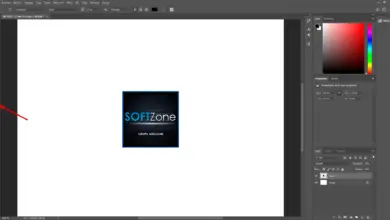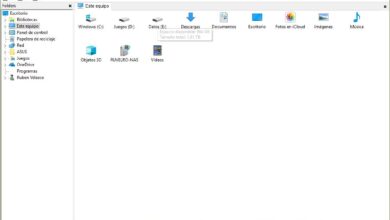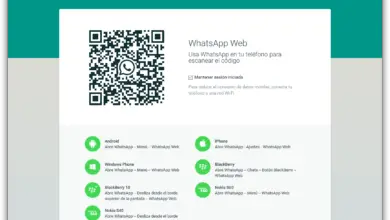Basculez rapidement entre les périphériques audio avec un raccourci clavier
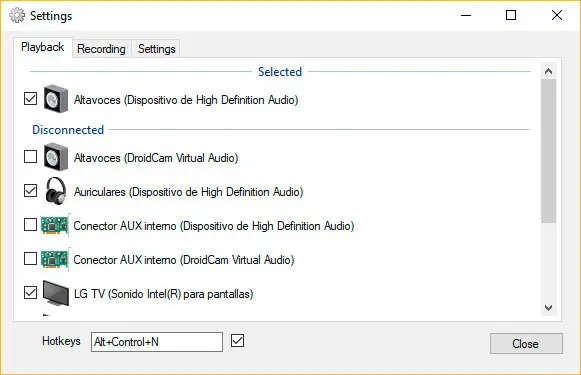
Il est très courant de se trouver confronté à la nécessité de rediriger la sortie audio ou sonore de différents programmes vers chaque entrée audio. Et il est courant de trouver un ordinateur doté de différents périphériques de lecture, tels que des cartes son, une sortie audio numérique, des écouteurs Bluetooth, etc. Cependant, sous Windows, il est nécessaire de naviguer parmi les différentes options de la configuration du système jusqu’à ce que la sortie audio soit modifiée d’un périphérique à un autre.
Par conséquent, nous allons montrer ci-dessous un outil qui facilite grandement cette tâche consistant à passer rapidement d’un périphérique de lecture audio à un autre sous Windows. Le programme auquel nous faisons référence s’appelle SoundSwitch , c’est une application open source pour les appareils Windows et a été conçue précisément pour cela, pour pouvoir basculer rapidement entre les appareils audio avec une combinaison de touches ou de raccourcis clavier .
SoundSwitch vous permet de basculer rapidement entre les périphériques audio avec un raccourci clavier
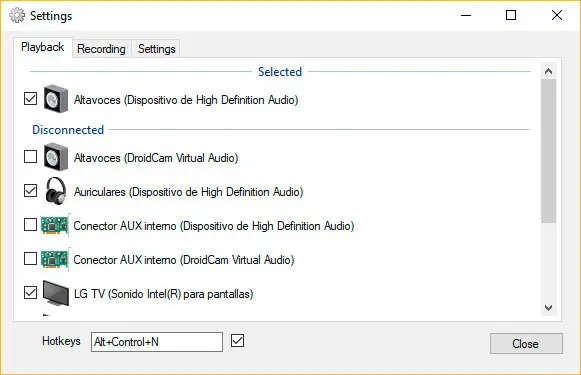
Un processus beaucoup plus rapide que celui proposé par le système d’exploitation Microsoft et qui ne nécessite qu’une configuration au début, puis l’outil reste en cours d’exécution en arrière-plan et permet à l’utilisateur de basculer rapidement entre les périphériques sonores en appuyant simplement sur une combinaison de touches .
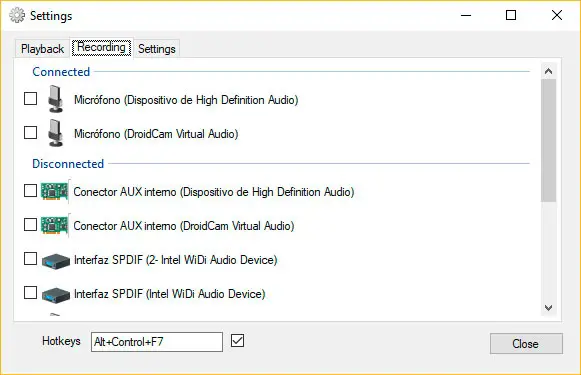
Pour commencer à profiter de cette option, la première chose que nous devons faire est d’installer SoundSwitch, il est conseillé de le faire avec les autorisations d’administrateur car sinon l’installation risque de ne pas se faire correctement. Une fois que cela est fait, SoundSwitch affiche tous les périphériques audio connectés et déconnectés sur l’écran d’accueil, en organisant ceux qui sont destinés à la lecture audio que nous entendons à travers les haut-parleurs dans deux onglets différents .
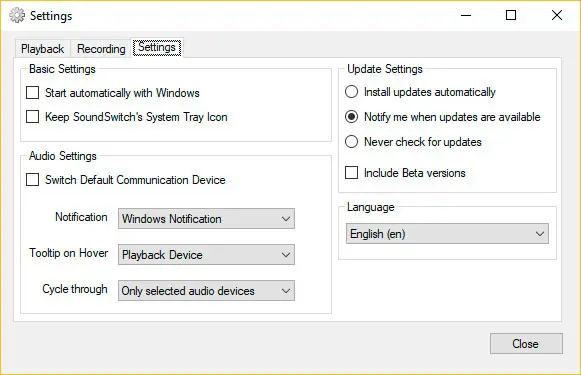
Dans chacun de ces onglets, tout ce que nous avons à faire est de marquer les appareils que nous voulons utiliser pour la lecture audio ou l’enregistrement et ce sera le même ordre que celui affiché dans la fenêtre, celui que SoundSwitch suit pour basculer entre les appareils via le raccourci clavier indiqué en bas dans chaque cas. Pour basculer entre les appareils de lecture audio, nous devrons appuyer sur la combinaison par défaut Alt + Ctrl + F11 , tandis que dans le cas des appareils d’enregistrement, c’est Alt + Ctrl + F7 , pouvant les personnaliser dans les deux cas. Dans l’onglet Paramètres, nous trouverons un ensemble de paramètres pour configurer l’outil à notre guise.